
Atom Editor Pro Programování v jazyce Python
zatím jsme použili příkazový řádek pro naše Python. Příkazový řádek je minimalistický nativní editor pro téměř všechny programovací jazyky v libovolném operačním systému Microsoft, který nevyžaduje žádné speciální nastavení ke spuštění. To však neznamená, že je to nejúčinnější volba. Takže teď je otázka, pokud ne příkazový řádek, pak co?
na trhu je k dispozici tolik možností, ale v tomto tutoriálu prozkoumáme ten, který je docela populární, lépe známý jako „Atom Editor“. V tomto blogu vám ukážu, jak stáhnout a nastavit editor atom pro programování Pythonu.
co dělá Atom Editor volbou programátora?
Atom je textový editor s otevřeným zdrojovým kódem, ale to z něj nedělá nic zvláštního. To, co je tak odlišné, je to, že i když je to jen editor, poskytuje svým uživatelům IDE podobné funkce.
IDE vs textový Editor
Jak nainstalovat Atom Editor v systému Windows 10?
instalace editoru Atom není žádná raketová věda. Ve skutečnosti je instalace editoru Atom stejně snadná jako loupání brambor. Podívejme se, jak nainstalovat Atom Editor pro programování Pythonu.
Krok 1: Stáhněte si Editor.
abychom ji mohli nainstalovat, musíme ji nejprve stáhnout. Protože se jedná o software s otevřeným zdrojovým kódem, můžete získat kopii zdarma. Atom Editor si můžete stáhnout z domovské stránky jeho webových stránek.
Krok 2: Nainstalujte Editor Atom
jak je uvedeno výše, instalace editoru Atom je nejjednodušší věc, kterou můžete Kdy udělat. Jednoduše vyhledejte instalační soubor, který právě stáhnete, a poté dvakrát klikněte a spusťte instalační program. To je vše, co musíte udělat. Instalační program spustí editor Atom po dokončení instalace. Instalace může nějakou dobu trvat v závislosti na konfiguraci vašeho počítače.
jak nakonfigurovat Editor Atom pro programování v Pythonu.
Atom je textový editor, který nemá žádné speciální funkce. Například můžete použít editor Atom k napsání kódu/skriptu Pythonu, ale nemůžete jej spustit. Abychom získali všechny tyto speciální funkce podobné IDE, musíme je nakonfigurovat. Tím myslím instalaci některých pluginů a konfiguraci jejich nastavení podle vašich potřeb.
připojení 1: skript
zápis kódu do editoru a jeho provedení do jiného softwaru není nic jiného než bolest, kterou nikdo nechce zažít. Připojovací „skript“ vám umožní spustit program do samotného editoru Atom.
Chcete-li nainstalovat toto připojení, nejprve přejděte do nabídky „Soubor“ a poté vyberte „Nastavení“ nebo můžete použít klávesovou zkratku „Ctrl +;“. Nyní vyberte možnost“ Instalovat „z levého postranního panelu stránky“ Nastavení“.
na této stránce instalace se zobrazí vyhledávací lišta. Do této lišty musíte napsat název připojení, což je „skript“. Dále musíte vybrat připojení s názvem „skript“ vytvořeným „rgbkrk“. Stačí ji vybrat a stisknout tlačítko Instalovat. Tím se nainstaluje požadované připojení do editoru atom.
Pokud jste se potýkají s problémy při hledání tohoto zapojení pak můžete také použít přímý odkaz na stejné připojením.
po dokončení instalace Připojení „skriptu“ jste připraveni provést program nativně, jako jste to dělali v jakémkoli jiném IDE. Chcete-li spustit program Python pomocí stejného, můžete použít klávesovou zkratku „Shift+Ctrl+B“.
zde je několik dalších klávesových zkratek, které můžete použít s tímto připojením.
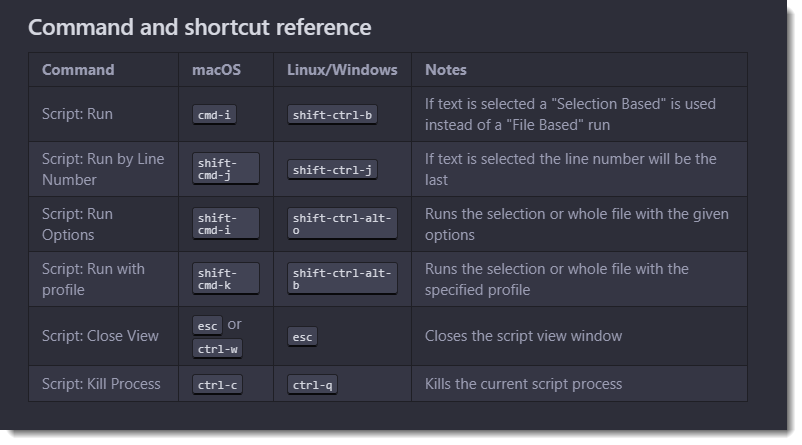
Další Možnosti Zapojení
Spolu s „Scénář“, můžete také nainstalovat automatické dokončování-python. Toto připojení vám pomůže zobrazením návrhů, jako je název balíčků Pythonu, proměnné, metody a funkce. Proces instalace je stejný jako výše.
to je vše, co musíte udělat, abyste se naučili programování Pythonu.
díky a přeji hezký den!
